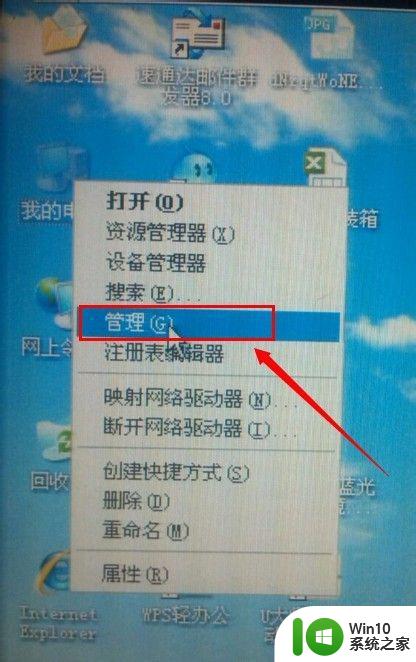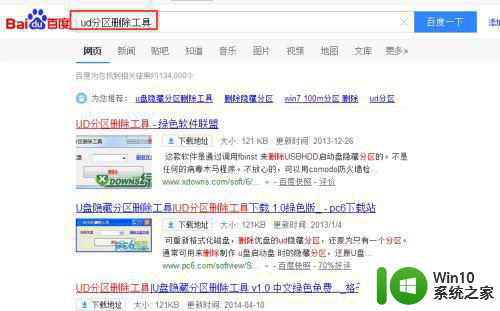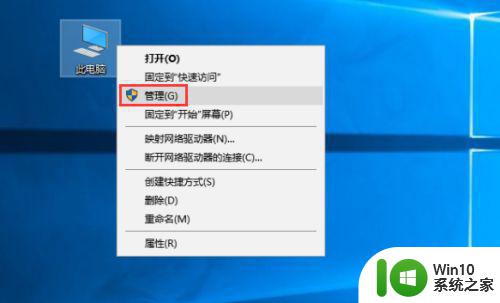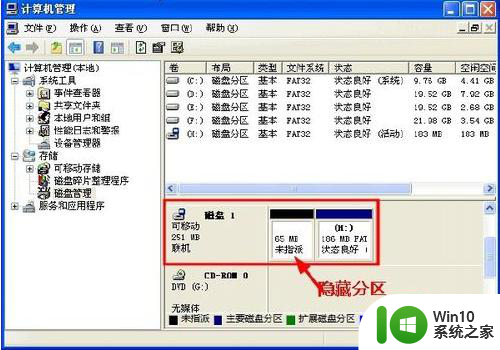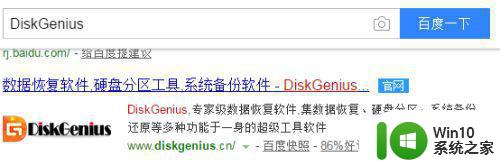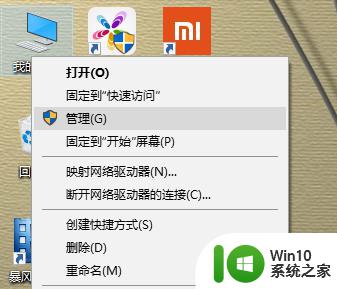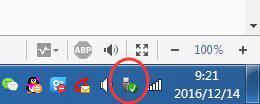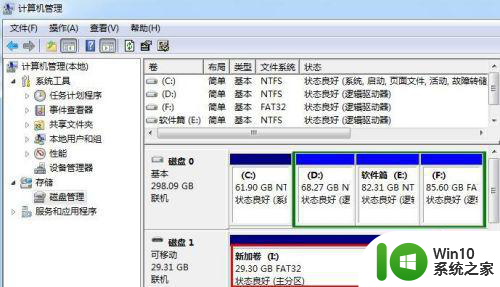删除u盘隐藏分区教程 删除u盘ief隐藏分区分区方法
更新时间:2023-01-29 21:49:45作者:cblsl
现在很多用户自己制作u盘启动盘,但是之后也用不到了就想恢复普通的u盘,这就需要把隐藏分区给删除了,这是最有效的方法,但是有的用户不知道怎么删除,那么如何删除u盘ief隐藏分区分区呢,下面小编给大家分享删除u盘隐藏分区的方法教程。
解决方法:
1、右键《我的电脑》选择《管理》一栏。
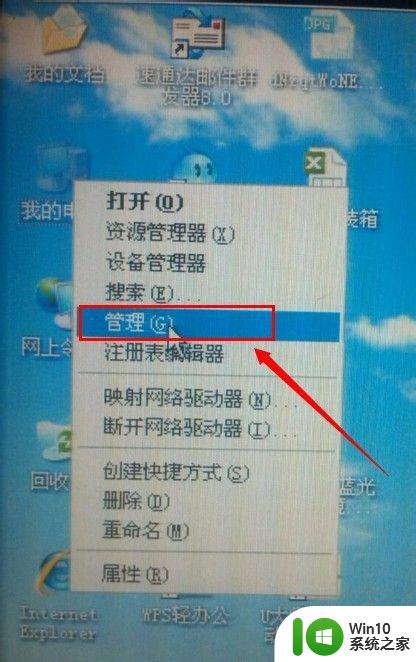
2、打开计算机《磁盘管理》找到你需要格式的U盘启动盘。
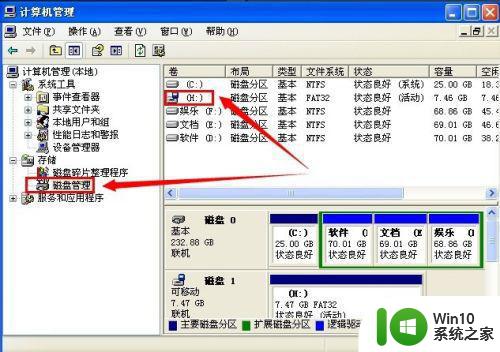
3、右键点击《U盘启动盘》,找到格式化一栏。
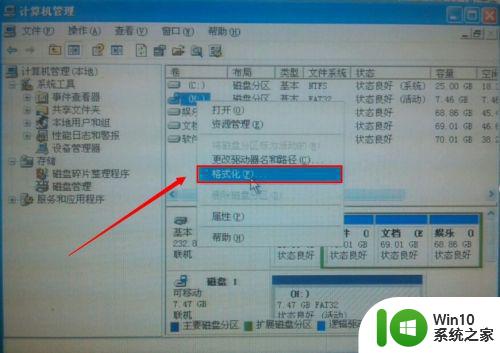
4、系统会提示你是否确认格式化,如下图所示。
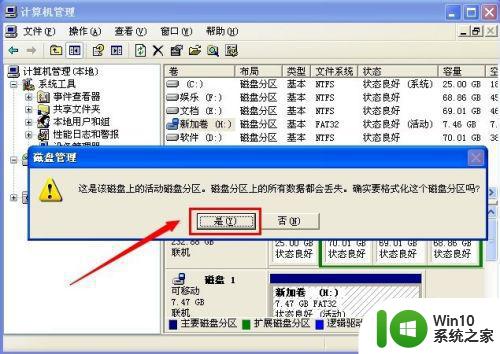
5、出现下图提示框,请勾选《执行快速格式化》再《确定》一般几秒钟后就会完成格式化。
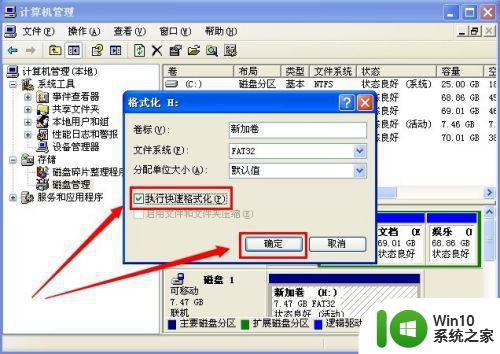
以上就是删除u盘ief隐藏分区分区的方法,想把u盘隐藏分区删除的,可以按上面的方法来进行删除。